Créer un accès pour les salarié.e.s de l'entreprise 👨🏻💼👩🏻💼
Découvrez ici comment partager des documents privés avec les salariés de l'entreprise !
Découvrez en vidéo comment donner des accès limités aux salariés de l'entreprise :
Il est possible de donner des accès restreints à certains utilisateurs sur la plateforme. Vous pouvez donc ajouter tou.te.s les salarié.e.s de l'entreprise sur la plateforme et leur mettre à disposition les éléments de paie, de communication interne, ou autres éléments que vous souhaitez partager.
Pour cela, suivez les étapes listées ci-dessous :
Étape 1 : Créer un thème par salarié.e
Sur la plateforme, cliquez sur la ![]() (Paramètres) et sélectionnez l'onglet "Thèmes".
(Paramètres) et sélectionnez l'onglet "Thèmes".
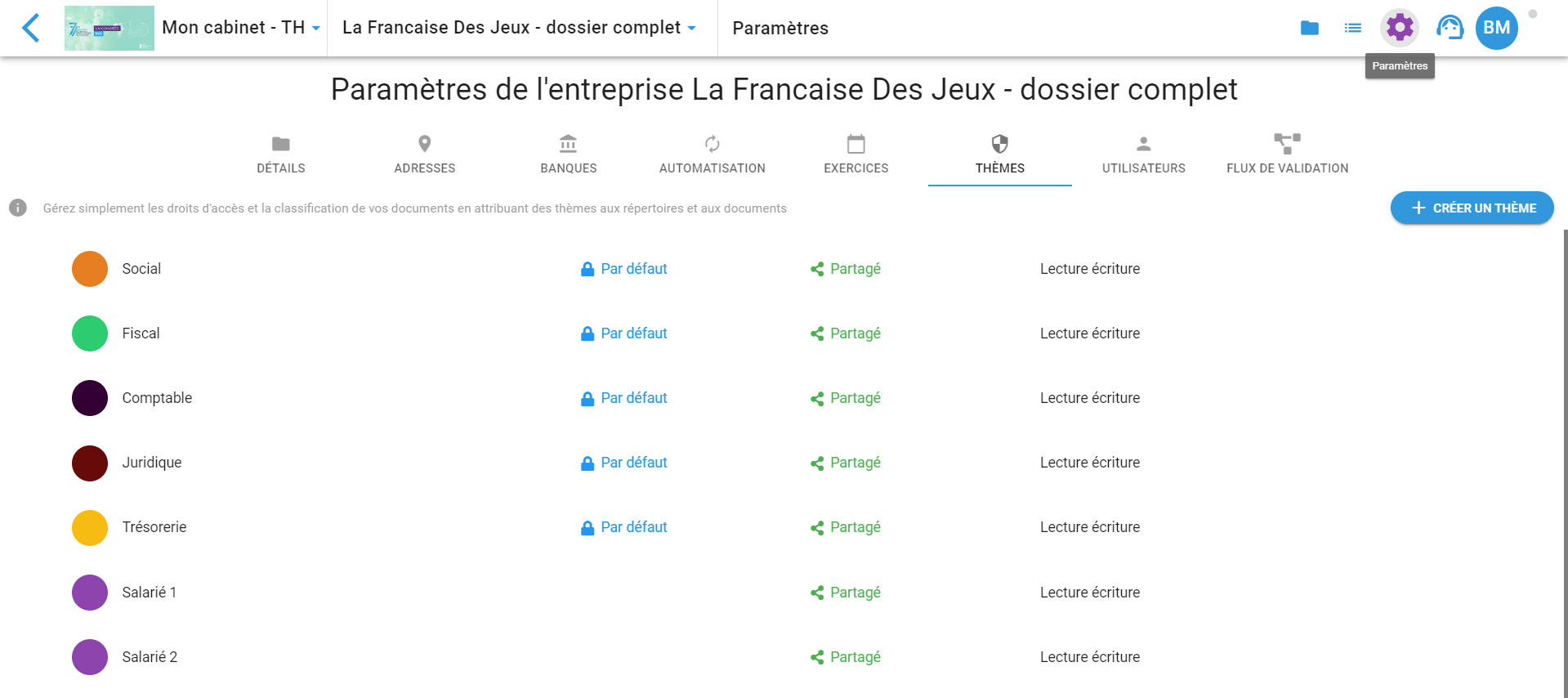
Cliquez sur le bouton "Créer un thème".
Remplissez le champ "Intitulé du thème" avec le nom du.de la salarié.e, et choisissez une couleur associée à ce thème.
Vous pouvez choisir de donner un accès en lecture/écriture (avec la possibilité pour le.la salarié.e de déposer également des éléments) ou uniquement en lecture seule (le.la salarié.e ne pourra que consulter et télécharger les éléments).
Ensuite, vous pouvez choisir de rendre visible ce thème par l'Espace Pro en cochant la case "Partage avec mon cabinet" ou non.
Étape 2 : Créer un utilisateur par salarié.e
Rendez-vous à présent sur l'onglet "Utilisateurs", et cliquez sur "Ajouter un utilisateur".
Remplissez les informations relatives au.à la salarié.e (email, prénom, nom).
Choisissez "Collaborateur" dans le menu "Rôle", puis "Salarié" dans le menu "Poste".
Dans le menu "Thème.s accessible.s", sélectionnez le thème que vous venez de créer pour le.la salarié.e.
Si vous souhaitez donner accès à une application disponible pour votre entreprise, vous pouvez la sélectionner dans le menu "Application.s accessible.s" sinon, laissez vide ce champ.
Ne cochez pas la révocation automatique, à moins que vous ne souhaitiez désactiver l'accès de votre salarié.e à une date précise (dans le cas d'un stage ou CDD par exemple).
Par défaut, un email d'invitation sera envoyé au.à la salarié.e après validation, mais vous pouvez décocher la case "Envoyer un mail d'invitation" si vous le souhaitez, vous pourrez le faire plus tard.
Enfin, cliquez sur "Sauvegarder".
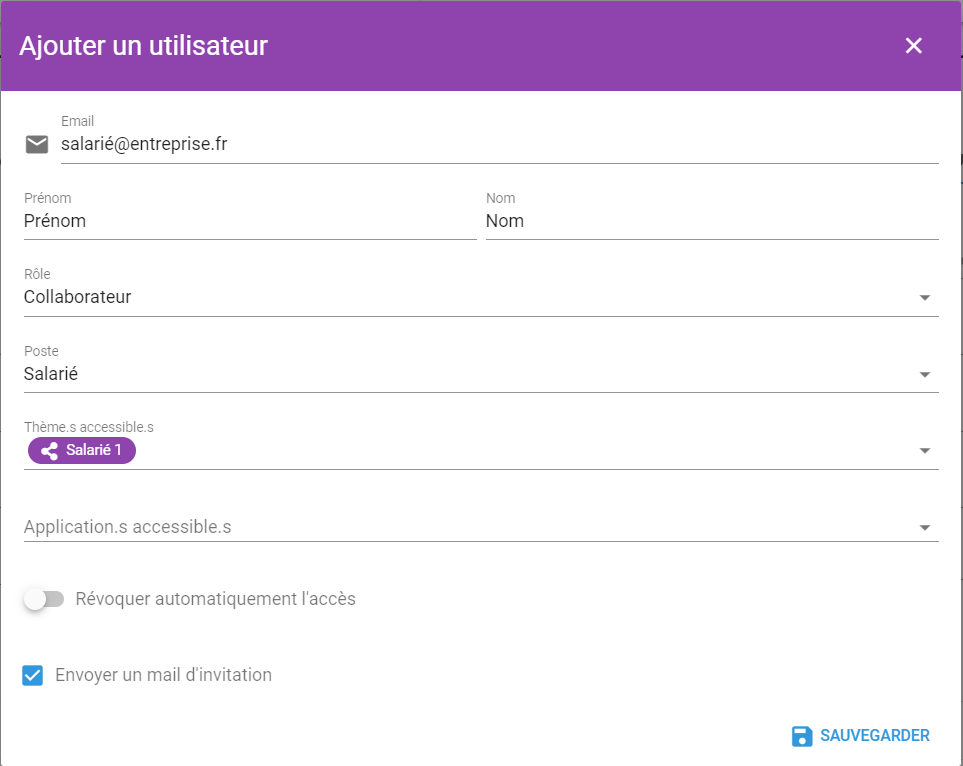
Étape 3 : Définir les répertoires visibles par le.la salarié.e
Rendez-vous dans le module "Documents".
Vous pouvez ici, dans le cas de la mise à disposition des bulletins de salaires par exemple, créer un répertoire à l'emplacement de votre choix. Pour cela, sélectionner le répertoire cible, puis cliquer sur le bouton "Créer un répertoire".
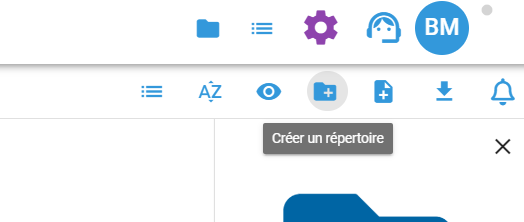
Saisissez le nom du répertoire (le nom du ou de la salarié.e par exemple).
Sélectionnez ce nouveau répertoire puis, dans le volet à droite, sous le menu "Thèmes", ajoutez le thème précédemment créé pour ce.tte salarié.e :
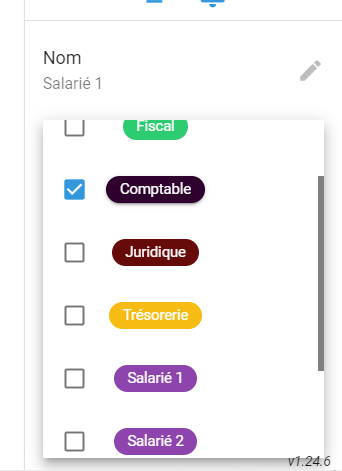
A présent, le ou la salarié.e créé.e, qui dispose du thème nominatif qui lui correspond, pourra se connecter sur l'Espace Clients et accéder à ce répertoire uniquement. En fonction des paramètres choisis sur le thème, il ou elle pourra consulter et télécharger, voire également déposer des éléments (arrêts de travail, RIB, etc.).
En tant que dirigeant.e, vous pourrez simplement "glisser/déposer" le bulletin de salaire de chaque salarié.e dans son répertoire. Chaque salarié.e recevra une notification par email lui indiquant qu'un nouveau document a été déposé sur l'espace.
Vous disposez à présent d'un portail collaboratif pour échanger des documents au sein de l'entreprise avec vos salarié.es.